

作者: Adela D. Louie, 最新更新: 2017年11月14日
“如何从旧手机恢复WhatsApp消息?”
有没有对我有用的方法 从iOS 11设备恢复已删除的WhatsApp消息? I just deleted some important WhatsApp messages because I updated my iPhone devices to iOS 11 version and then I lost some vital data including WhatsApp history, do you know how to restore them.Thanks in advance.我刚刚删除了一些重要的WhatsApp消息,因为我将iPhone设备更新为iOS XNUMX版本,然后丢失了一些重要数据,包括WhatsApp的历史记录,您知道如何还原它们吗?
对于那里的所有Apple用户,我们非常确定您已将设备升级到最新版本 iOS的11。 即使您拥有旧型号的iPhone,例如iPhone 5s,6s,6s或SE或最新的iPhone 8、8 Plus或iPhone X,此新升级也会为您的设备带来很多新功能。 但是,进行升级时,您不小心删除了手机上的一些重要数据,或者不幸的是,这些数据在iOS 11设备上丢失了。 您的WhatsApp消息就是一个很好的例子。 我们非常确定您正在问自己,是否可以从WhatsApp中恢复那些已删除的消息,特别是如果您没有这些数据的任何备份。 好吧,您不必担心,因为我们会帮助您 从iOS 11设备恢复已删除的WhatsApp消息。
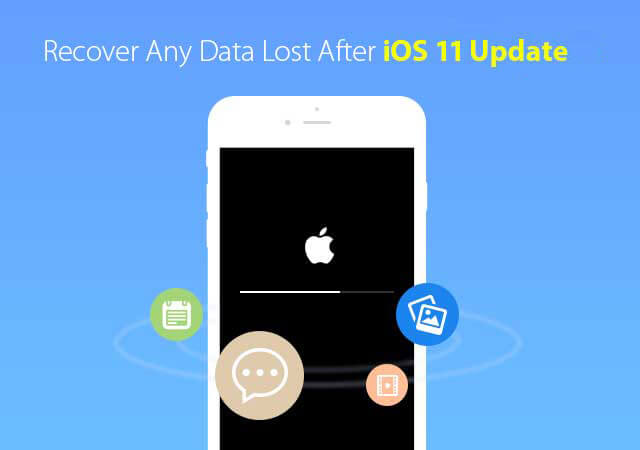
从iOS设备恢复已删除的WhatsApp消息
FoneDog iOS数据恢复工具 将是您恢复已删除的WhatsApp消息的最好朋友。 这个惊人的计划肯定会以最简单的方式帮助您。 这是一个非常安全的工具,因为在从iOS 11设备恢复已删除的WhatsApp消息的整个过程中,它不会覆盖手机上存储的任何其他数据,只有您可以访问这些数据。 该程序也非常易于使用,只需点击几下即可将其恢复。 您需要做的就是下载FoneDog iOS数据恢复。 您可以在我们的官方网站上下载FoneDog iOS数据恢复工具。 此程序与您的MAC或Windows计算机兼容。 完成下载后,只需安装程序,我们就可以从iOS 11设备中恢复已删除的WhatsApp消息了。
部分1:在iOS 11设备上恢复已删除的WhatsApp消息部分2:通过iTunes备份从iOS 11设备中检索已删除的WhatsApp SMS部分3:通过iCloud Backup从iOS 11恢复已删除的WhatsApp消息部分4:视频指南:我们如何从iOS设备中提取已删除的WhatsApp消息第5部分:结论
下载并安装后 FoneDog工具包 - iOS数据恢复 在您的计算机上,只需启动它,然后使用USB线将iOS 11设备连接到计算机。 连接设备后,只需点击“从iOS设备恢复".

运行并将iOS 11设备连接到PC - Step1
将iOS设备连接到计算机后,您需要做的就是让FoneDog iOS数据恢复工具扫描您的iOS 11设备。 等到扫描过程完成。

扫描您的iOS 11电话 - Step2
扫描完成后,您将能够在屏幕左侧看到类别。 从那里你需要做的就是去“消息“和”联系我们“然后点击”WhatsApp“和”WhatsApp附件“。点击它后,您将能够从iOS 11设备上看到所有已删除的WhatsApp消息。从那里,选择要恢复的所有数据,然后单击”恢复“按钮位于屏幕的右下角。
相关指南:
3如何从iPhone恢复已删除的文本消息
如何在ios 11更新后恢复通话记录
从iOS 11丢失照片,如何让他们回来
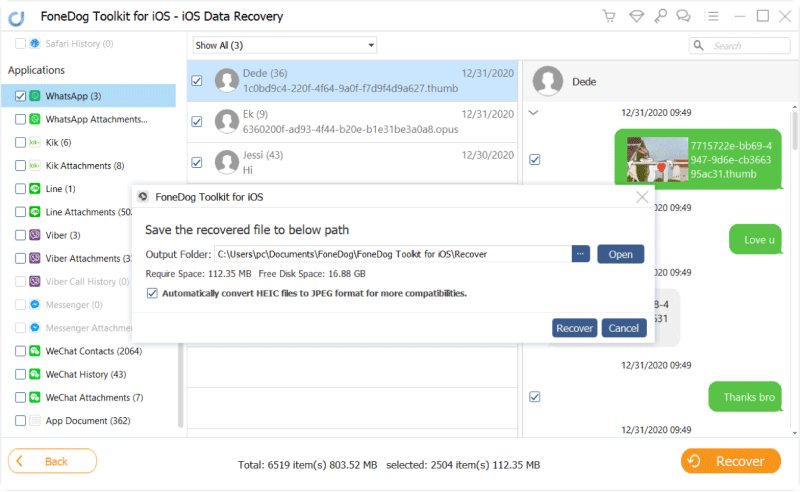
从iOS 11预览和恢复已删除的WhatsApp短信 - Step3
我们可以使用的另一种方式 FoneDog工具包 - iOS数据恢复 正在使用iTunes备份从iOS 11设备恢复已删除的WhatsApp消息。 如果您使用iTunes备份备份数据,该程序可以轻松恢复所有已删除的WhatsApp消息。 请按照以下步骤操作。
启动FoneDog iOS数据恢复工具并将您的iOS设备连接到您的计算机。 等待程序检测到您的移动设备。

启动并将iOS 11电话连接到PC - 1
连接iOS设备后,只需选择屏幕左侧的“从iTunes备份中恢复”文件,然后单击“开始扫描“这将允许 FoneDog iOS数据恢复 用于扫描iOS 11设备的工具,以便能够恢复已删除的WhatsApp消息。 扫描过程可能需要一些时间,所以只需等待几分钟。

在您的PC上扫描您的iOS 11设备 - 2
扫描过程完成后,您将能够从屏幕左侧面板中查看类别。 当您尝试单击它们时,您将能够在iOS 11设备上预览已删除的数据,包括已删除的WhatsApp消息。 只需从类别中单击WhatsApp,然后选择要恢复的所有邮件。 完成选择后,只需点击“恢复“按钮位于屏幕的右下角。
另请参阅:
如何从iTunes恢复已删除的文件
如何从iTunes备份恢复照片
如何从iTunes恢复已删除的通话记录
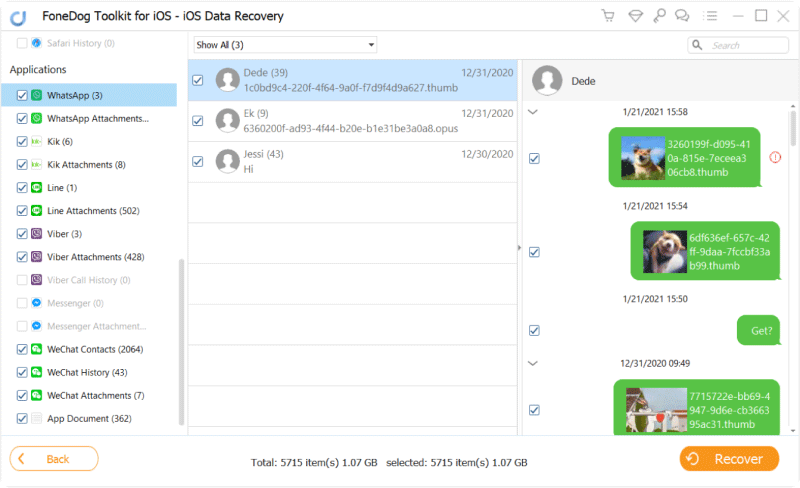
从您的iOS 11 - 3恢复已删除的WhatsApp消息
首先,启动该程序,然后单击“从iCloud备份文件中恢复”。 选择该选项后,使用您的Apple ID和密码登录您的iCloud帐户。

运行FoneDog iOS数据恢复并登录到iCloud帐户 - #1
一旦您将帐户登录到iCloud,您的iOS 11设备上的所有数据都将显示在您的屏幕上,您可以根据时间和备份日期选择文件库。 完成选择后,只需点击““下载““为程序从iOS 11设备中删除那些已删除的WhatsApp消息。

在您的PC上下载您的iCloud备份 - #2
下载完所有iCloud备份文件后,程序将自动从iOS 11设备扫描这些已删除的WhatsApp消息,您只需等待几秒钟即可。 扫描进度也会显示在屏幕上。
添加更多:
如何从iCloud备份中提取照片
如何从iCloud下载视频
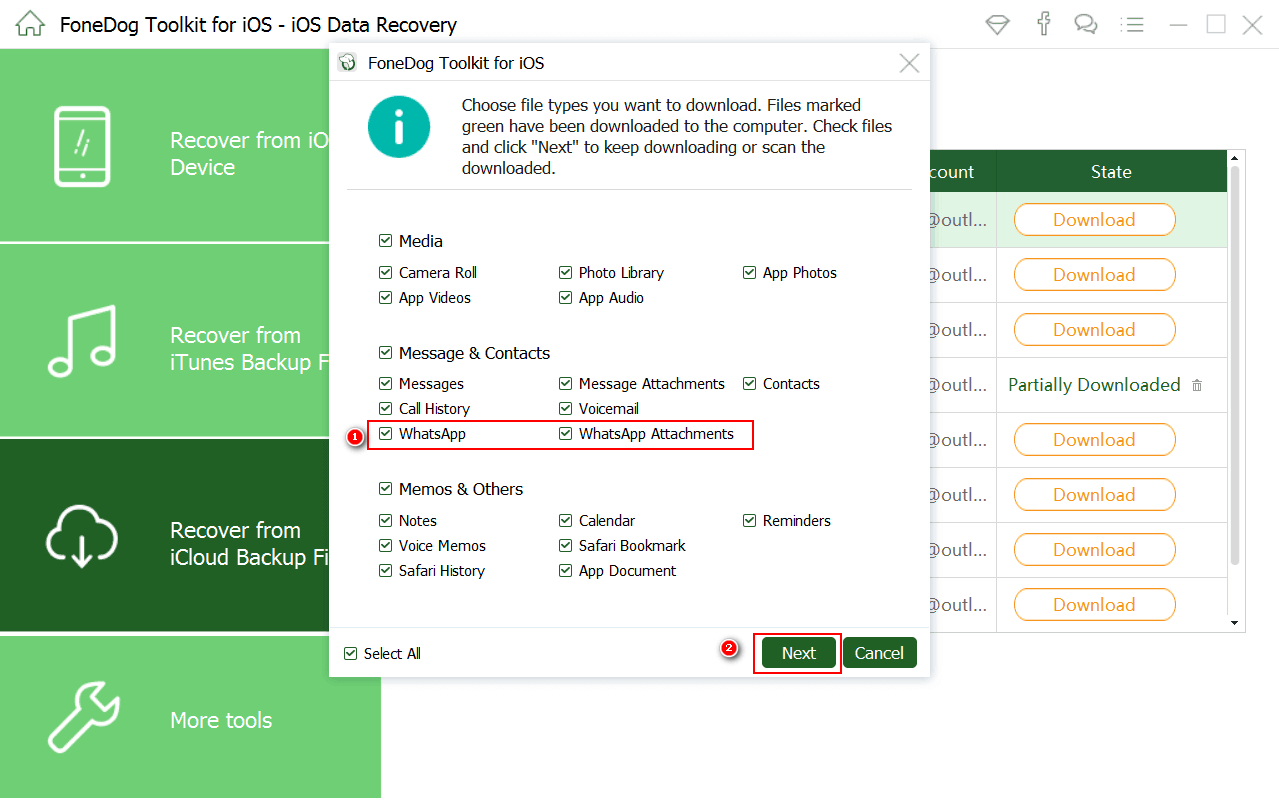
扫描计算机上的备份文件 - #3
在这里,您将能够预览该程序扫描的所有已删除的WhatsApp消息。 您所要做的就是选择要恢复的所有WhatsApp消息,然后单击“恢复”。 几秒钟或几分钟后,所有从iOS 11设备删除的WhatsApp消息也将保存在您的计算机上。
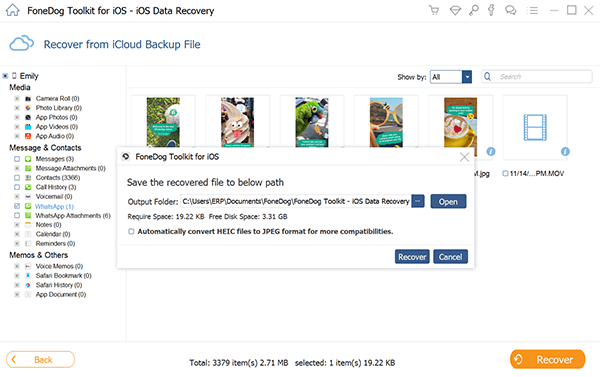
预览并恢复已删除的WhatsApp消息 - #4
FoneDog iOS数据恢复 工具肯定是我们处理从移动设备恢复任何丢失数据的最好朋友。 此程序可以帮助您从移动设备恢复任何已删除或丢失的数据,如 联系人,消息,通话记录 以及更多。 它将提供100%保证,它可以从您的移动设备恢复这些已删除的文件。
发表评论
评论
热门文章
/
有趣乏味
/
简单困难
谢谢! 这是您的选择:
Excellent
评分: 4.8 / 5 (基于 107 评级)